Hamuje BlueStacks
BlueStack to wspaniały, wielofunkcyjny emulator programowy aplikacji na Androida. Dlaczego więc program otrzymuje wiele skarg? Użytkownicy zauważają, że problemy występują podczas instalacji i uruchamiania. Podczas pracy emulator może nagle zawiesić się i podać błędy. Przyjrzyjmy się głównym błędom związanym z programem i co zrobić, jeśli położymy BlueStacks?
Spis treści
Dlaczego hamulce BlueStacks
Weryfikacja parametrów urządzenia
Najczęstszą przyczyną wszystkich awarii emulatora jest nieuwaga użytkowników, którzy nie spełniają wymagań systemowych programu. Instrukcje instalacji wyraźnie wskazują te parametry i nie ma sensu instalować BlueStacks, jeśli masz 1 GB pamięci RAM lub procesor poniżej 2200 MHz. Możesz zobaczyć parametry sprzętowe w "Właściwościach komputera początkowego" .
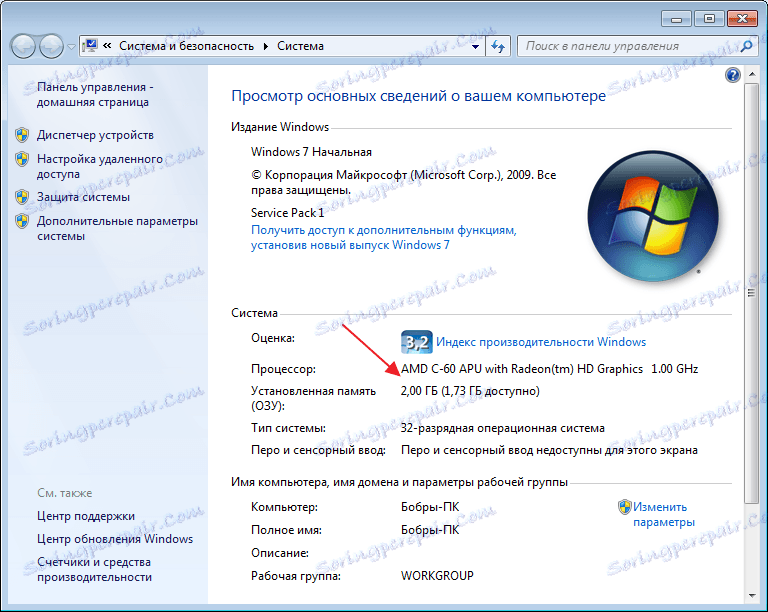
Nawet jeśli masz 2 gigabajty pamięci RAM, nie gwarantuje to, że aplikacja będzie działać stabilnie. Program zajmuje połowę pamięci do swojej pracy. Reszta może być zajęta przez inne aplikacje. Dlatego gdy BlueStacks się zawiesią, zajrzyj do "Menedżera zadań" , który jest wywoływany kombinacją klawiszy "Ctr + Alt + Del" . Zakładka "Wydajność" wyświetla obciążenia komputera. Jeśli wskaźniki są krytyczne, wyłącz wszystkie niepotrzebne, w tym system antywirusowy.

Ponowne uruchamianie BlueStacks
Czasami wystarczy tylko przeciążenie aplikacji. Aby to zrobić, zamknij główne okno aplikacji. Przejdź do "Menedżera zadań" i zakończ aktywny proces BlueStax.
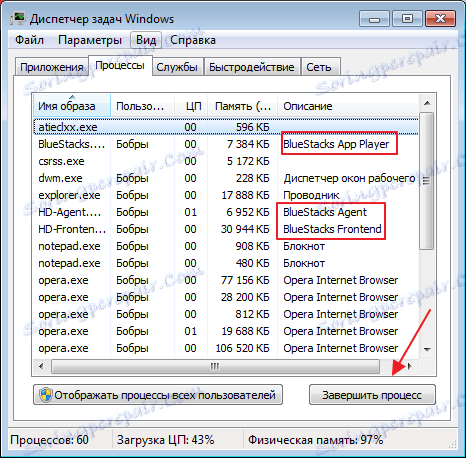
Teraz otwórz ponownie program. Możesz przeciążać sam system. Nawet jeśli emulator zaczął działać normalnie, najprawdopodobniej jest to efekt tymczasowy i problem może pojawić się ponownie. Przyczyna problemu jest obecna i pożądana jest jego identyfikacja.
Pełne usunięcie emulatora z komputera
Jeśli BlueStacks nie zostanie zainstalowany po raz pierwszy, system może mieć pliki z poprzednich instalacji, które zakłócają działanie emulatora. W takim przypadku musisz usunąć BlueStacks ze specjalnymi programami, na przykład CCleaner , które pomogą pozbyć się wszystkich obiektów pozostających w systemie.
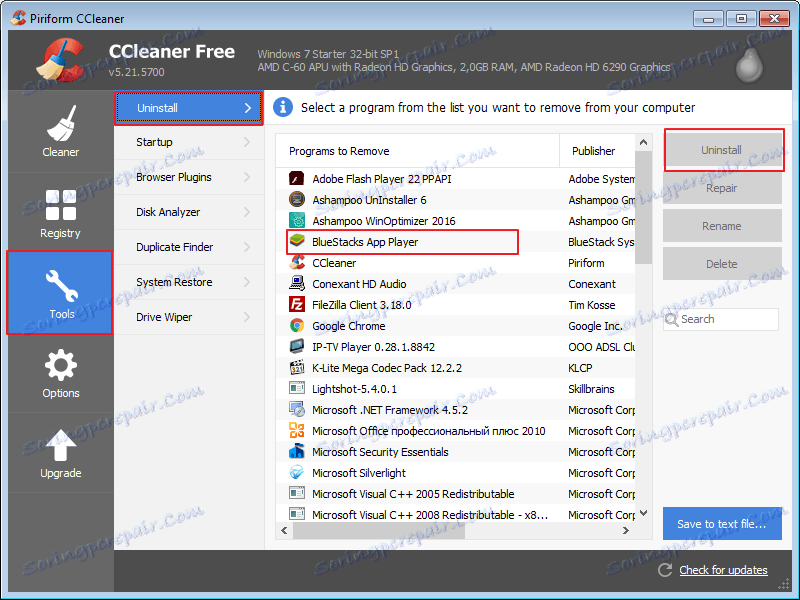
Po ponownym uruchomieniu komputera możemy rozpocząć nową instalację emulatora.
Instalowanie i aktualizowanie sterowników
Nawet praca BlueStacks jest utrudniona przez starych kierowców lub ich całkowitej nieobecności. Zobacz status sterowników w Panelu sterowania - Menedżer urządzeń .
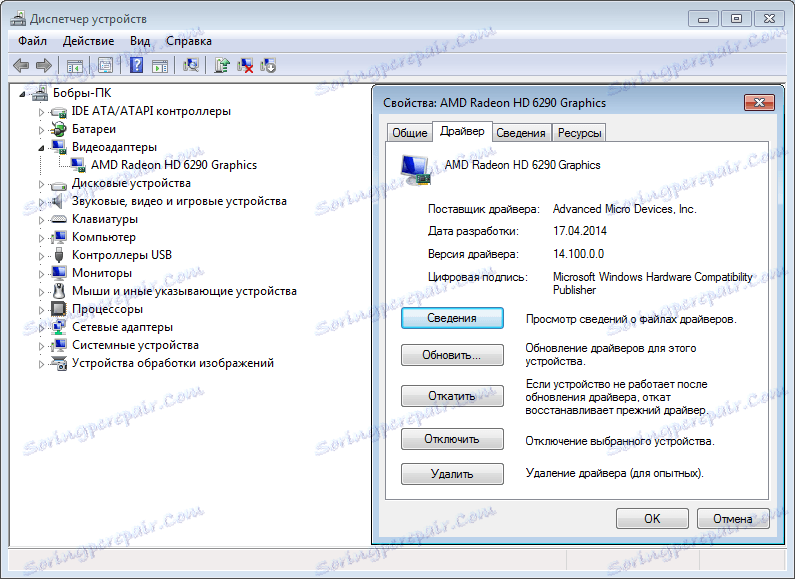
Brak niektórych plików systemu Windows z nieprawidłowym czyszczeniem
Wśród mniej popularnych powodów można zauważyć brak ważnych obiektów w oknie, bez których praca emulatora nie jest możliwa. Dzieje się tak w przypadkach, gdy użytkownicy bez umysłu oczyszczają rejestr systemu, bez specjalnej wiedzy itp.
Podsumowując, chcę powiedzieć, że jeśli postępujesz zgodnie ze wszystkimi zasadami instalacji, program działa dobrze. Emulator umieszczam na systemach z 2 i 4 gigabajtami pamięci RAM. Tak więc w pierwszej wersji naprawdę zawiesza BlueStacks i generuje różne błędy. Na mocniejszej maszynie działa idealnie i bez awarii.